저장소 공간(Storage Space)
- 윈도우 서버 2012부터 지원 중
- 여러 개의 물리적인 디스크를 하나로 합쳐, 사용자에게는 새로운 논리적인 디스크로 제공하는 기능
RAID는 관련 포스팅은 여기를 참고해주세요.

미러
RAID 1 개념으로 양방향 및 3방향 미러를 지원하며 양방향은 최소 2개, 3방향은 최소 5개의 디스크가 필요
50% OR 33% 미만의 공간 효율을 갖는다.
(데이터의 안전성은 뛰어남)
패리티
RAID 5 개념으로 패리티 비티가 사용, 안전성이 올라가지만 용량은 감소한다.
최소 3개의 디스크가 필요
단순(복원 기능 없음)
RAID 0 개념으로 100% 공간 효율과 뛰어난 성능, 하지만 안전성은 보장되지 않는다.
1개 이상의 디스크로 구성 가능
저장소 공간의 특징
- 교체 전용 디스크의 예약
- Hot Spare 개념의 디스크를 미리 준비하여 미러나 패리티로 구성된 저장소 풀의 디스크에
문제가 발생 시에 신속한 대응이 가능
- 장애 조치(failover)
- 클러스터와 완벽하게 통합이 됨
- 저장소 계층의 분리
- 윈도우 서버 2012 R2 버전부터는 자주 사용되는 파일을 SSD로, 자주 사용 안 하는 파일을 HDD로 분리하여
저장소 계층을 구성 가능 (윈도우 서버 2012 R2가 내부적으로 자동으로 수행을 한다.)
- 나중 쓰기 캐시
윈도우 서버 2012 R2부터는 전달된 데이터를 SSD로 구성된 저장소 풀에 먼저 저장한 후
나중에 HDD에 저장되는 방식을 사용 가능 (이 기능은 데이터 저장과 성능이 보장)
저장소 공간 나눠보기
저장소 공간에 대한 설정을 해보겠습니다.
환경 구성은 대표 사진과 같이 하드 디스크 5, 4, 4, 6GB로 4개를 장착하겠습니다.

- 서버 관리자 -> 역할 및 기능 추가 -> Windows Server Essentials Experience 기능 추가

- 제어판 -> 시스템 및 보안 -> 저장소 공간 -> 새 풀 및 저장소 공간 만들기
- 포맷되지 않은 드라이브가 보이실 겁니다.


- 저장소 공간 만들기를 통해서 위의 사진처럼 3개로 구성을 하겠습니다.

드라이브 용량 같은 경우 물리적으로 장착된 용량보다 크게 설정이 가능합니다.
다만 사용 시 문제가 될 수도 있기에 후에 추가로 드라이브를 추가하도록 하겠습니다.



디스크 관리에서도 정상적으로 나옵니다.
하지만 현재는 20기가 디스크에 20GB의 파일을 저장을 못하겠죠?
하드 디스크를 추가하여 저장소 공간을 보충해보도록 하겠습니다.
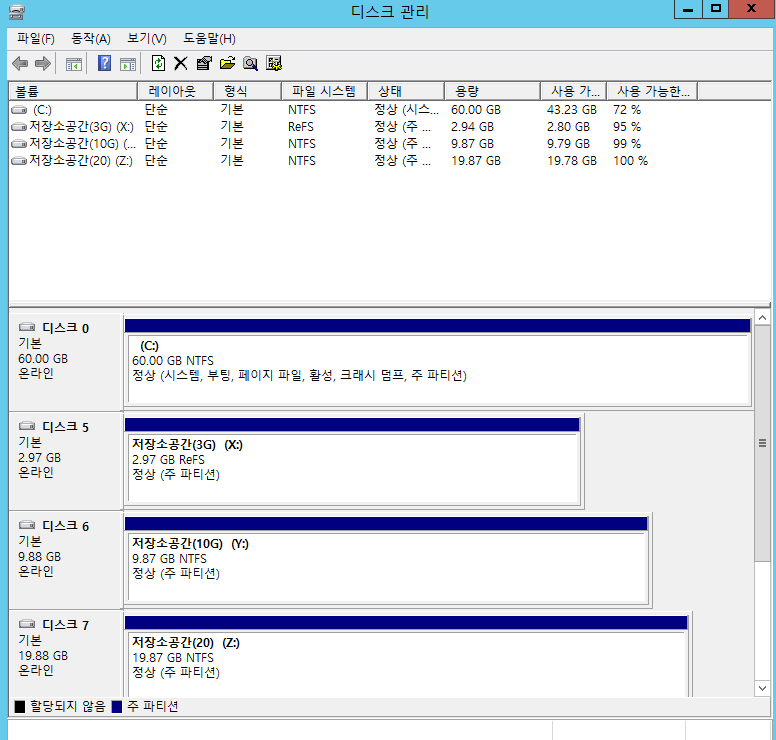
저장소 공간에 용량을 보충하기 위하여 20GB짜리 하드디스크를 추가로 설정하겠습니다.
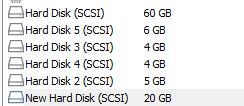
- 이렇게 실시간으로 설정을 해주게 되면 저장소 공간이 부족을 예방할 수 있습니다.
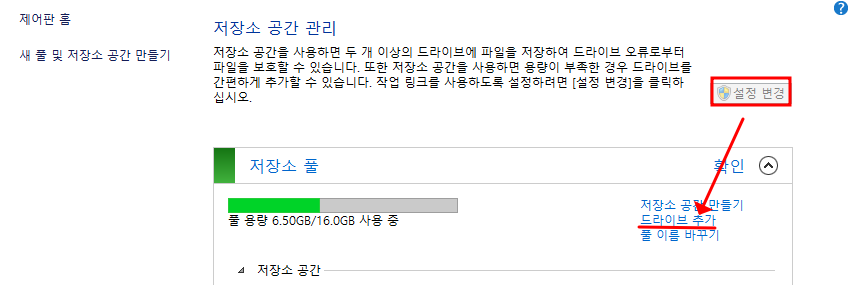
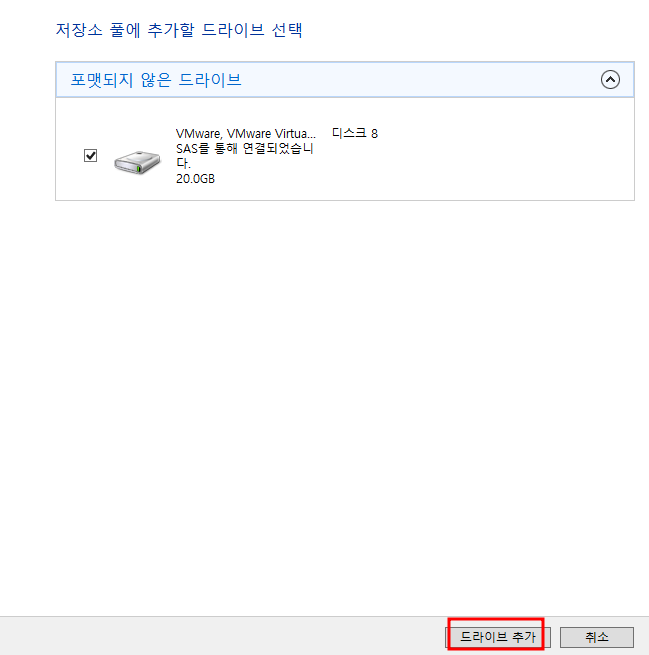
아래처럼 용량이 정상적으로 늘어난 것을 확인 가능합니다.
유연하게 저장소를 관리할 수 있는 게 큰 장점인 거 같습니다.
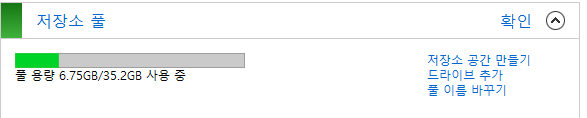
'재미로하는 공부 > Windows Server' 카테고리의 다른 글
| 윈도우 서버 Bitvise SSH 서버 구축 및 접속 (4) | 2022.05.16 |
|---|---|
| 윈도우 서버 텔넷 서버 구축 및 접속 (5) | 2022.05.16 |
| 윈도우 서버 2012 R2 RAID이론 및 구현 (16) | 2022.04.14 |
| 윈도우 서버 및 윈도우 암호 재설정 (2) | 2022.04.05 |
| 윈도우 서버 파일 암호화 및 인증서 (2) | 2022.04.04 |